- مؤلف Jason Gerald [email protected].
- Public 2024-01-15 08:08.
- آخر تعديل 2025-01-23 12:06.
تعلمك مقالة ويكي هاو هذه كيفية الوصول إلى BIOS على كمبيوتر محمول أو كمبيوتر مكتبي من Lenovo.
خطوة
الطريقة الأولى من 4: استخدام الخيارات المتقدمة في نظام التشغيل Windows 10
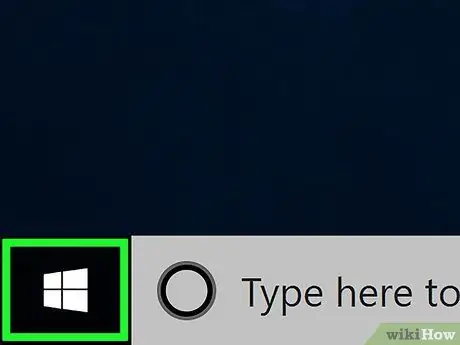
الخطوة 1. انقر فوق قائمة "ابدأ"
عادة ما يتم عرض هذه القائمة في الزاوية اليسرى السفلية من سطح المكتب.
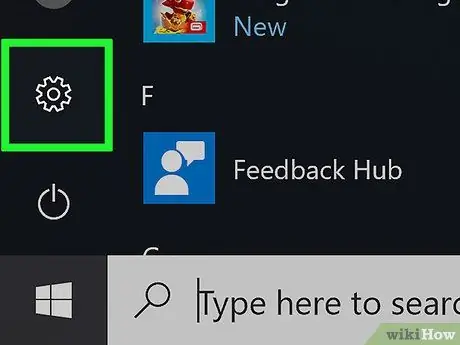
الخطوة 2. انقر فوق "إعدادات"
يوجد هذا الخيار في أسفل القائمة.
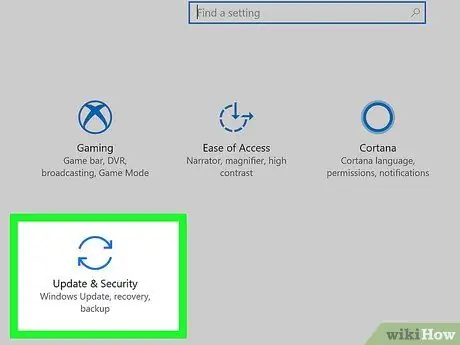
الخطوة 3. انقر فوق التحديث والأمان
يشار إلى هذا الخيار بواسطة سهم منحني.
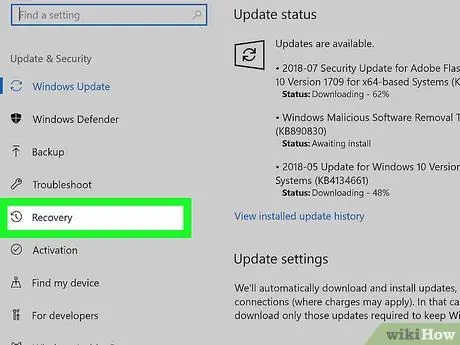
الخطوة 4. انقر فوق الاسترداد
هذا الخيار موجود في العمود الأيسر.
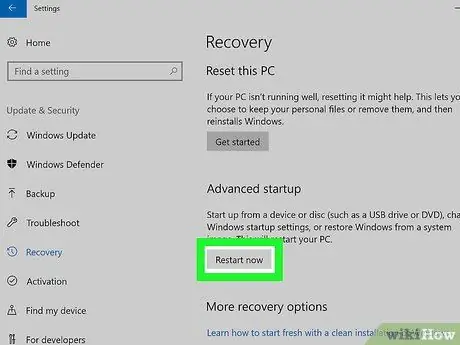
الخطوة 5. انقر فوق إعادة التشغيل الآن
إنه ضمن قسم بدء التشغيل المتقدم في الجزء الأيمن. سيتم إعادة تشغيل الكمبيوتر إلى القائمة الزرقاء (القائمة الزرقاء).
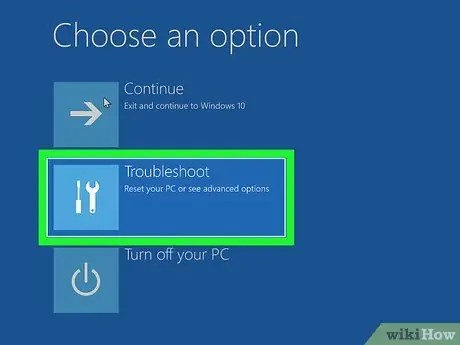
الخطوة 6. انقر فوق استكشاف الأخطاء وإصلاحها في القائمة
يشار إلى هذا الخيار بواسطة مفك البراغي وأيقونة مفتاح الربط.

الخطوة 7. انقر فوق خيارات متقدمة
هذا الخيار هو الملاذ الأخير.
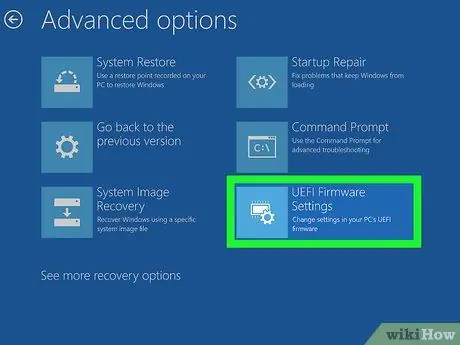
الخطوة 8. انقر فوق إعدادات البرنامج الثابت لـ UEFI
يوجد هذا الخيار في العمود الأيمن.
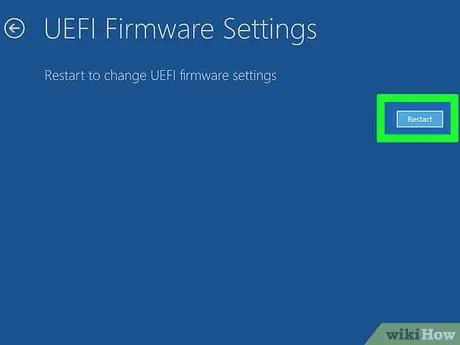
الخطوة 9. انقر فوق إعادة التشغيل
سيتم إعادة تشغيل الكمبيوتر وسيتم تحميل BIOS.
الطريقة 2 من 4: استخدام مفتاح "Shift" في نظام التشغيل Windows 10 / 8.1 / 8
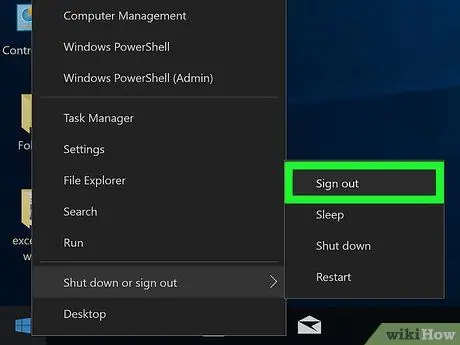
الخطوة 1. اخرج من Windows
-
نظام التشغيل Windows 10:
-
انقر فوق القائمة يبدأ ”
- انقر فوق اسم المستخدم الخاص بك. يكون الزر أعلى الجهة اليسرى من القائمة.
- انقر " خروج ”.
-
-
نظام التشغيل Windows 8.1 / 8:
- اضغط على الاختصار Win + X.
- انقر " اغلاق او تسجيل الخروج " يوجد هذا الخيار في أسفل القائمة.
- انقر " خروج ”.
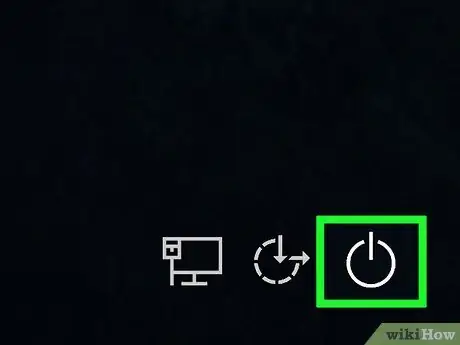
الخطوة 2. اضغط مفتاح Shift أثناء النقر فوق القائمة
لا ترفع إصبعك عن الزر عند عرض القائمة.
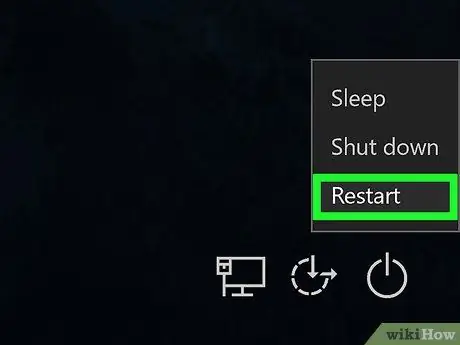
الخطوة 3. استمر في الضغط على مفتاح Shift وانقر اعادة البدء.
تأكد من استمرار الضغط على الزر أثناء إعادة تشغيل الكمبيوتر إلى صفحة القائمة الزرقاء (القائمة الزرقاء).
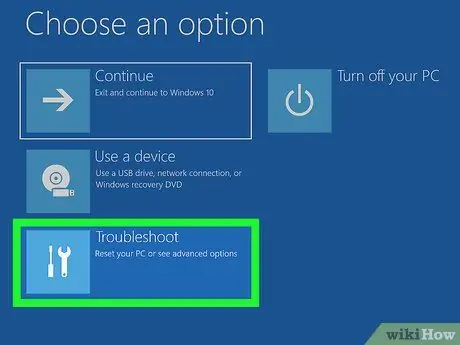
الخطوة 4. انقر فوق استكشاف الأخطاء وإصلاحها في القائمة
يشار إلى هذا الخيار بواسطة مفك البراغي وأيقونة مفتاح الربط.
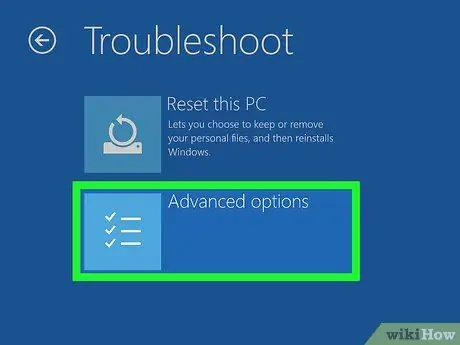
الخطوة 5. انقر فوق خيارات متقدمة
هذا الخيار هو الملاذ الأخير.
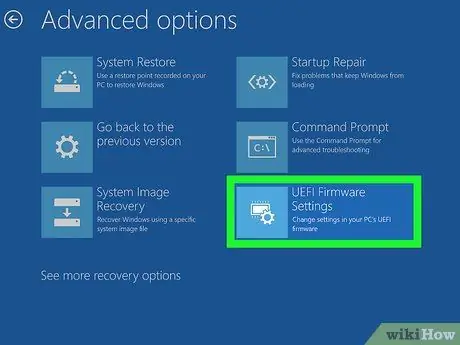
الخطوة 6. انقر فوق إعدادات البرنامج الثابت لـ UEFI
يوجد هذا الخيار في العمود الأيمن.
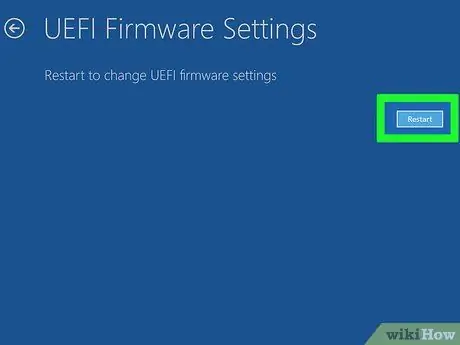
الخطوة 7. انقر فوق إعادة التشغيل
سيتم إعادة تشغيل الكمبيوتر وسيتم تحميل BIOS.
الطريقة الثالثة من 4: استخدام الخيارات المتقدمة في نظام التشغيل Windows 8.1 / 8

الخطوة الأولى. حرك المؤشر إلى الزاوية اليمنى العليا من الشاشة الرئيسية وحركه لأسفل
سيتم عرض القائمة بعد ذلك.
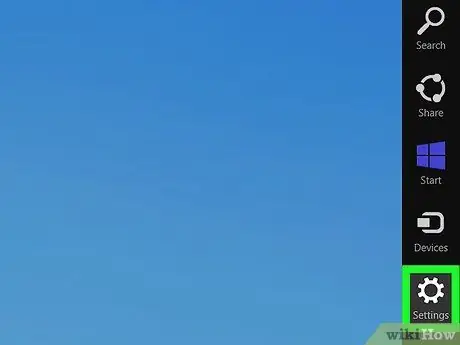
الخطوة 2. انقر فوق الإعدادات
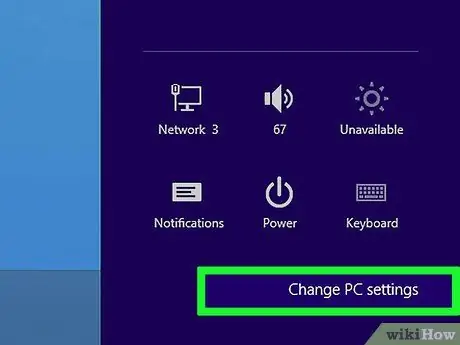
الخطوة 3. انقر فوق تغيير إعدادات الكمبيوتر
يوجد هذا الخيار في أسفل القائمة.
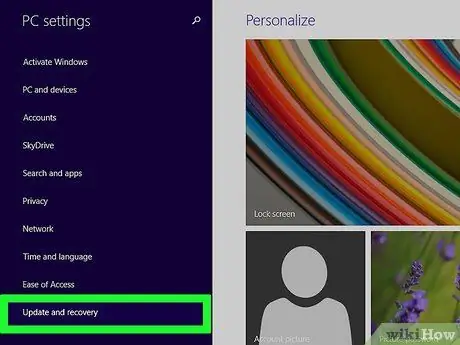
الخطوة 4. انقر فوق التحديث والاسترداد
يوجد في أسفل العمود الأيسر.
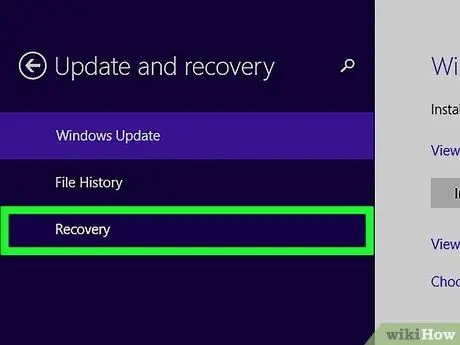
الخطوة 5. انقر فوق الاسترداد
هذا الخيار موجود في العمود الأيسر.
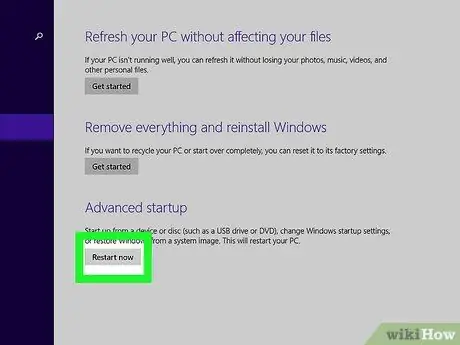
الخطوة 6. انقر فوق إعادة التشغيل الآن
إنه تحت عنوان بدء التشغيل المتقدم في الجزء الأيمن. سيتم إعادة تشغيل الكمبيوتر إلى القائمة الزرقاء (القائمة الزرقاء).
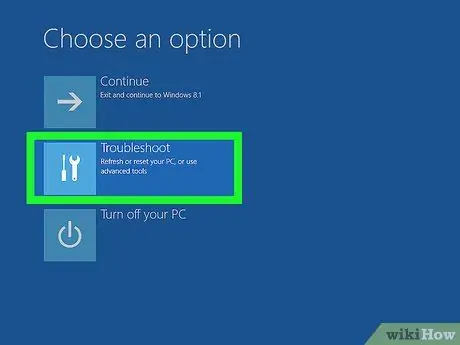
الخطوة 7. انقر فوق استكشاف الأخطاء وإصلاحها في القائمة
يشار إلى هذا الخيار بواسطة مفك البراغي وأيقونة مفتاح الربط.
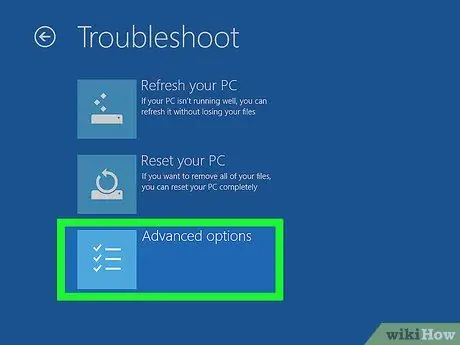
الخطوة 8. انقر فوق خيارات متقدمة
هذا الخيار هو الملاذ الأخير.
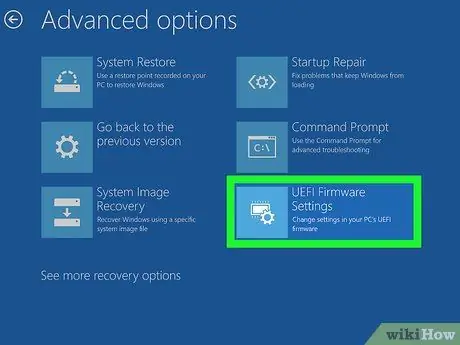
الخطوة 9. انقر فوق إعدادات البرنامج الثابت لـ UEFI
يوجد هذا الخيار في العمود الأيمن.
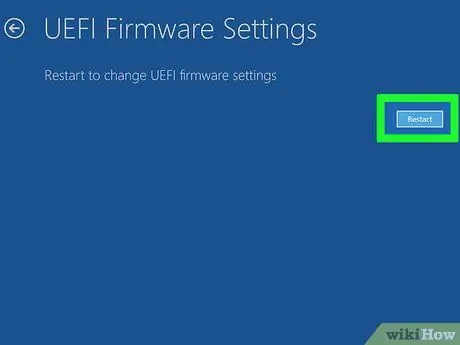
الخطوة 10. انقر فوق إعادة التشغيل
سيتم إعادة تشغيل الكمبيوتر وسيتم تحميل BIOS.
الطريقة 4 من 4: استخدام مفتاح "الوظيفة" عند إعادة تشغيل الكمبيوتر (كافة إصدارات Windows)
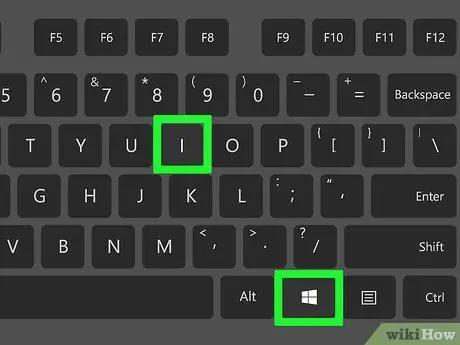
الخطوة 1. أعد تشغيل الكمبيوتر أو أعد تشغيله
بمجرد إعادة تشغيل الكمبيوتر ، سترى صفحة سوداء بها الكلمات lenovo بنص أبيض كبير. تعمل هذه الصفحة لبضع ثوانٍ فقط ، لذا عليك القيام بالخطوات التالية بسرعة.
إذا كنت تستخدم Windows 8 / 8.1 ، فستحتاج إلى إعادة تشغيل الكمبيوتر من Windows للوصول إلى BIOS. من سطح مكتب Windows ، اضغط على Win + i ، وانقر فوق " قوة ، وحدد " اعادة البدء ”.
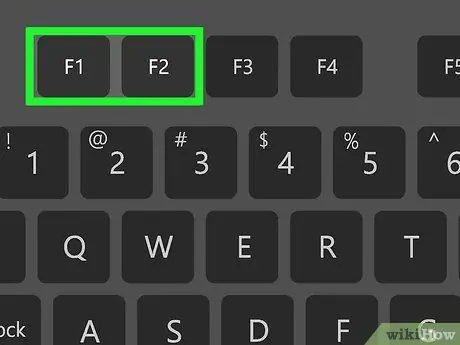
الخطوة 2. اضغط على مفتاح F1 أو F2 بشكل متكرر حتى يتم عرض BIOS.
حاول الضغط على الزر مرتين في الثانية. يتم عرض المعلومات الأساسية المحددة التي يجب استخدامها لطراز جهاز الكمبيوتر الخاص بك في الجزء السفلي من صفحة lenovo ، بجوار الإعداد.






